Windows のツールで削除する <Indexに戻る>
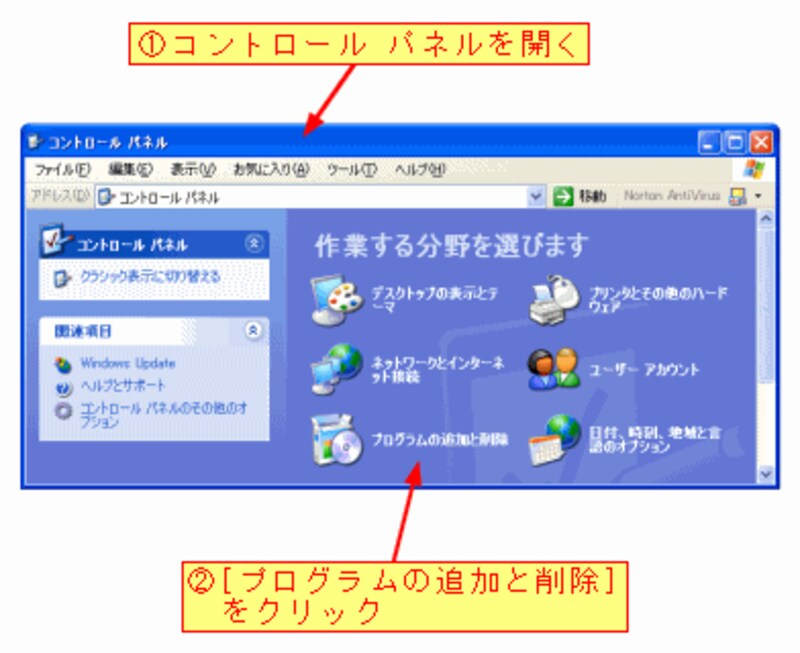
[プログラムの追加と削除]ダイアログボックスが表示されたら、削除したいアプリをクリックします。すると、サイズ、使用頻度、最終使用日などのデータが表示されます。よく内容を確認し、[削除]ボタンをクリックします(アプリによっては[変更と削除]ボタンのときもあります)。
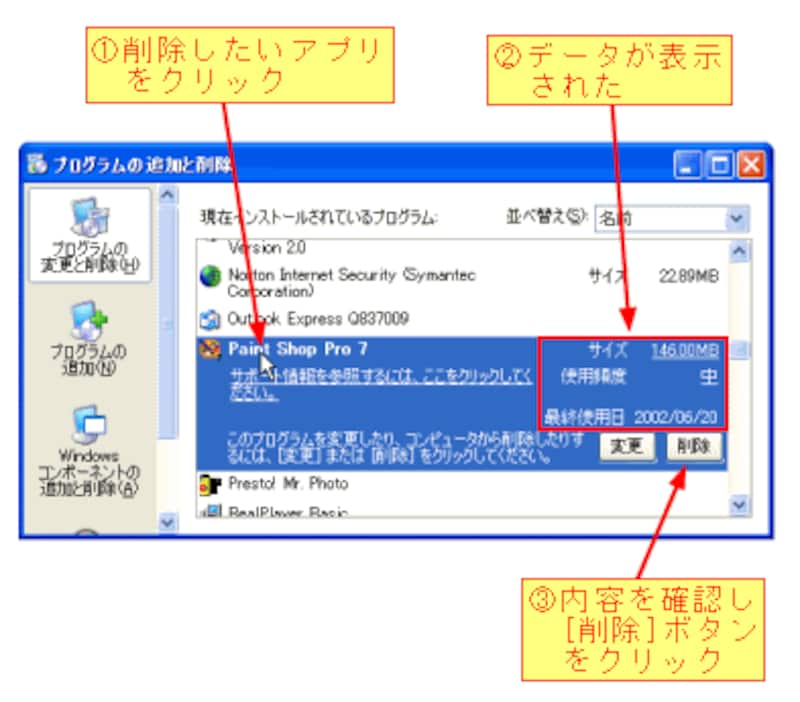
[削除]ボタンをクリックすると、確認ダイアログボックスが表示されますので、そのまま処理を続けるときは[はい]ボタン、中止するときは[いいえ]ボタンをクリックします。
なお、アプリが必要になったときは、パソコンに付属しているCD-ROMまたはDVD-ROMから再インストールできます。
●参考 ガイド記事
大好評! Windows メールマガジン(無料)






